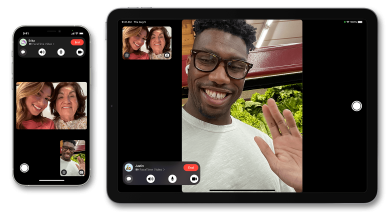7 быстрых исправлений для обмена данными о местоположении Google Maps, которые не обновляются

[ad_1]
📱⭐
Обмен данными о местоположении на Картах Google позволяет легко сообщать вашим близким контактам, насколько далеко вы находитесь и находитесь ли вы в пути. Однако проблема, связанная с тем, что обмен данными о местоположении Google Maps не обновляется, беспокоит пользователей на нескольких устройствах.

Он не ограничивается одним производителем устройств, но кажется относительно распространенным. Обычно кажется, что ошибка обычно проявляется, когда пользователь переключается на сменное устройство.
Возможность поделиться своим местоположением должна сделать вашу жизнь более доступной, а не добавить к ней дополнительных разочарований. Итак, как мы можем решить эту проблему, которая иногда очень разочаровывает? У нас есть несколько решений для вас. Давайте взглянем.
- Часть 1. 3 простых проверки перед исправлением отсутствия обновления Google Location Sharing
- 1. Проверьте, включена ли настройка местоположения полностью
- 2. Проверьте, включили ли вы Google Map для использования в фоновом режиме.
- 3. Проверьте сетевое подключение
- Часть 2. 4 способа исправить то, что совместное использование местоположения Google Maps не обновляется
- 1. Перезагрузите телефон
- 2. Очистите кеш в приложении Google Maps.
- 3. Обновите Карты Google до последней версии.
- 4. Установите доверенные контакты Google
- Часть 3. Часто задаваемые вопросы о совместном использовании местоположений Google Maps
- Q1. Как часто Карты Google обновляют передачу местоположения?
- Q2. Как узнать, перестал ли кто-то делиться местоположением с Google Maps?
- Дополнительный совет: устраните системные проблемы, если Google Maps продолжает падать на iPhone

3 простых проверки перед исправлением проблемы с передачей данных о местоположении Google
Перед исправлением проблемы с обменом данными о местоположении Google Не обновляйтесь, следуйте приведенным ниже советам, чтобы выполнить несколько простых проверок.
1. Проверьте, включена ли настройка местоположения полностью
Когда на вашем телефоне включено определение местоположения, вы будете получать информацию на основе его сайтов, например прогнозы маршрутов, ближайшие рестораны и лучшие результаты местного поиска.
Если обмен данными о местоположении Google Maps не обновляется на вашем айфонмы предлагаем вам проверить, включены ли все ваши настройки местоположения:
- Настройки > Конфиденциальность > Убедитесь, что Службы геолокации включены.
- Коснитесь Google Maps > убедитесь, что точное местоположение включено.
- На том же экране выберите параметр «При использовании приложения» или «Всегда».

Если обмен данными о местоположении Google Maps не может обновиться на вашем Телефон на Андроидевот шаги для проверки:
- Перейдите в «Настройки» > нажмите «Местоположение» и убедитесь, что Службы определения местоположения включены.
- Нажмите «Режим» > убедитесь, что отмечена «Высокая точность».

2. Проверьте, включили ли вы Google Map для использования в фоновом режиме.
Обновление приложений в фоновом режиме позволяет приложениям на вашем устройстве автоматически искать новую информацию, хотя они косвенно запускаются на экране. Если фоновое обновление приложения отключено, Карты Google могут не обновлять общее местоположение.
Вот как можно активировать или отключить фоновое обновление приложения для выбранного приложения на Android:
- В настройках> нажмите «Приложения»> выберите приложение «Google Карты»> выберите «Аккумулятор».
- На странице «Использовать сведения» Google Maps включите параметр «Разрешить фоновую активность».

Вот как можно активировать или отключить фоновое обновление приложения для выбранного приложения на вашем iPhone и iPad:
- Перейдите в «Настройки» > нажмите «Основные» > нажмите «Обновить приложение в фоновом режиме».
- Используйте переключатель, чтобы включить или отключить фоновое обновление приложений для Карт Google из списка отображаемых приложений.

3. Проверьте сетевое подключение
Если у вас слабое сетевое соединение, обмен данными о местоположении Google Maps не будет обновляться. Вы можете включить режим полета, а затем выключить его, чтобы перезагрузить сеть. Вы также можете использовать стабильный Wi-Fi, если он есть.
4 способа исправить то, что совместное использование местоположения Google Maps не обновляется
Если обмен данными о местоположении Google Maps по-прежнему не может обновиться, следующие четыре совета помогут вам легко решить эту проблему.
1. Перезагрузите телефон
Некоторые пользователи Google Maps заявили, что решают проблему, просто перезагрузив телефон. Это простой способ исправить небольшие сбои, и с его помощью можно решить многие распространенные проблемы. Если проблема не устранена, попробуйте приведенные ниже советы.
2. Очистите кеш в приложении Google Maps.
Если в ваших Картах Google слишком много кеша, обмен данными о местоположении Google не будет обновляться. Вот шаги, чтобы очистить кеш Google Maps.
Для телефона Android:
- Откройте приложение «Настройки» > нажмите «Приложения и уведомления» > найдите Карты Google.
- После того, как вы выберете приложение, параметры хранилища и кэша должны быть доступны.
- Нажмите «Очистить кэш», чтобы удалить все временные данные.
Для iPhone:
- Откройте Google Maps > нажмите на меню гамбургеров в верхнем левом углу.
- Найдите «Настройки»> выберите «О, условия и конфиденциальность»> выберите «Очистить данные приложения» и нажмите «ОК» для подтверждения.

3. Обновите Карты Google до последней версии.
Обновите Карты Google до последней версии, чтобы избавиться от многих проблем с Картами Google. Если вы вошли в свою учетную запись Google, обновите приложение Google Maps непосредственно из магазина Google Play.
Если вы используете Карты Google на iPhone, выполните следующие действия:
- Посетите Карты Google в App Store и нажмите «Профиль» в правом верхнем углу.
- Прокрутите вниз до Google Maps и нажмите «Обновить». Вам может быть предложено ввести свой Apple ID.

4. Установите доверенные контакты Google
Более четырех лет назад Google запустила приложение Trusted Contacts, чтобы помочь людям бодрствовать до сих пор, зная о местонахождении своих близких. С тех пор Google встроил эту функцию непосредственно в Карты Google с передачей местоположения, что еще больше упростило возможность делиться своим текущим местоположением с доверенными друзьями и семьей.

Часто задаваемые вопросы о совместном использовании местоположений Google Maps
Q1. Как часто Карты Google обновляют передачу местоположения?
У Google нет постоянного графика обновления местоположения на Картах Google. Даже если это так, он никогда не обнародовал информацию. Google говорит, что Google Maps будет периодически обновлять ваше положение на карте, чтобы человек, с которым вы делитесь, получал точное и актуальное представление о том, где вы находитесь.
Q2. Как узнать, перестал ли кто-то делиться местоположением с Google Maps?
Как только кто-то перестанет делиться с вами своим местоположением, он получит уведомление о том, что он не делится с вами своим местоположением. Но вы не получите уведомление.
Дополнительный совет: устраните системные проблемы, если Google Maps продолжает падать на iPhone
Если вы используете Карты Google на своем iPhone, и он продолжает давать сбой, вероятны проблемы с системой. Вы можете использовать надежный инструмент, чтобы исправить это только дома. iMyFone Fixppo считается самым надежным и заслуживающим доверия инструментом на рынке, потому что он может решить все проблемы, связанные с iOS, с минимальными затратами времени. 100% успех.

- Весь процесс восстановления для исправления сбоев Google Maps занимает всего несколько минут и несколько несложных шагов.
- Он поддерживает все устройства iOS, включая последний iPhone 13 и все версии iOS, включая iOS 15.
- Fixppo исправляет не только постоянные сбои Google Maps на iPhone, но и многие другие проблемы iOS, такие как блокировка iPhone x, красный экран смерти iPhone и так далее.
- Его рекомендуют многие профессиональные веб-сайты, такие как Makeuseof, Macworld, 9to5mac, Payetteforward и так далее.



Заключение
Эта проблема с местоположением на картах Google, не обновляющаяся, иногда может быть очень неприятной, когда вы пытаетесь куда-то пойти, у вас нет стабильного соединения, и карты просто застревают там. Я надеюсь, что эта статья очень поможет вам в этом отношении, чтобы у вас не было этой проблемы в будущем.
[ad_2]
Заключение
В данной статье мы узнали7 быстрых исправлений для обмена данными о местоположении Google Maps, которые не обновляются
.Пожалуйста оцените данную статью и оставьте комментарий ниже, ели у вас остались вопросы или пожелания.